c盘磁盘碎片清理 电脑C盘碎片清理方法
更新时间:2024-07-03 15:41:05作者:yang
随着电脑使用时间的增长,C盘磁盘碎片会逐渐累积,导致电脑运行变慢甚至卡顿,定期清理C盘碎片是保持电脑高效运行的关键之一。碎片清理可以帮助整理磁盘空间,加快文件读写速度,提高系统性能。在清理C盘碎片时,可以选择使用系统自带的磁盘碎片整理工具或者第三方碎片整理软件,通过对碎片进行整理和优化,使磁盘空间得到合理利用,从而提升电脑整体性能。
操作方法:
1.首先,在电脑中找到“计算机”;

2.打开“计算机”,在电脑中找到“c盘”;
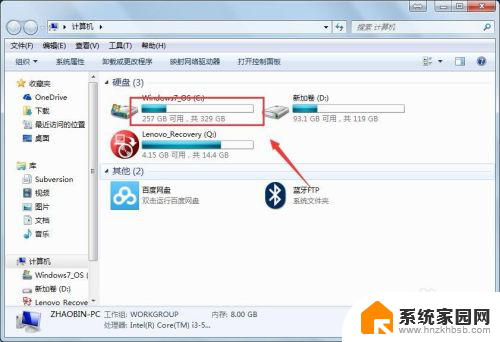
3.选择“c盘”之后,鼠标右键单击“c盘”。找到“属性”;

4.打开“属性”之后,找到“工具”;
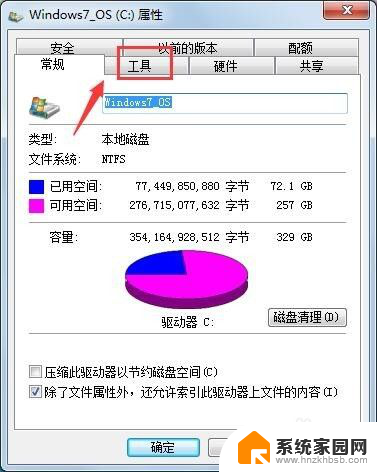
5.打开“工具”之后,如下图所示。找到“立即进行碎片整理”;

6.打开之后,如下图所示。找到“磁盘碎片整理”,打击;

7.单击之后,如下图所示。我们等待电脑自己进行碎片清理就好。
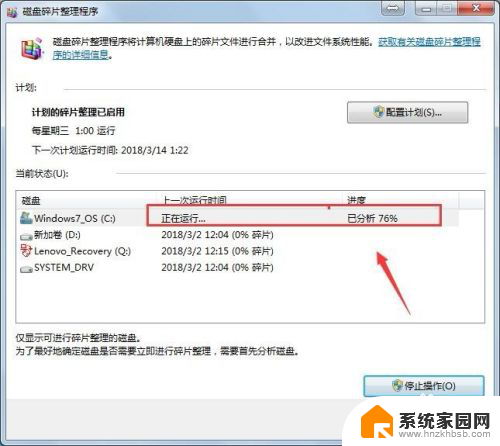

以上就是C盘磁盘碎片清理的全部内容,如果你也遇到了相同的情况,快来参照小编的方法处理吧!希望能对大家有所帮助。
c盘磁盘碎片清理 电脑C盘碎片清理方法相关教程
- 磁盘碎片可以清理吗 如何清理电脑的磁盘碎片
- 磁盘碎片是怎么产生的,如何清理? 如何定期清理电脑磁盘碎片
- c盘磁盘已满怎么清理 本地磁盘C盘清理方法
- 怎么清理电脑c盘缓存 电脑C盘缓存垃圾清理技巧
- c盘东西多怎么清理 C盘清理方法详解
- dell怎么清理c盘 戴尔电脑C盘如何清理多余数据
- windows系统清理c盘 Windows 清理C盘的技巧
- c盘用户文件夹很大如何清理 C盘用户文件夹如何清理
- 电脑磁盘不足怎么清理内存 清理电脑C盘D盘E盘F盘的步骤和注意事项
- c盘清除临时文件 怎样清理电脑C盘临时文件
- 台式电脑连接hdmi 电脑连接显示器的HDMI线怎么插
- 电脑微信怎么在手机上退出登录 手机怎么退出电脑上的微信登录
- 打开检查作业 如何使用微信小程序检查作业
- 电脑突然要求激活windows 如何解决电脑激活Windows问题
- 电脑输入密码提示错误 电脑密码输入正确却提示密码错误
- 电脑哪个键关机 电脑关机的简便方法是什么
电脑教程推荐